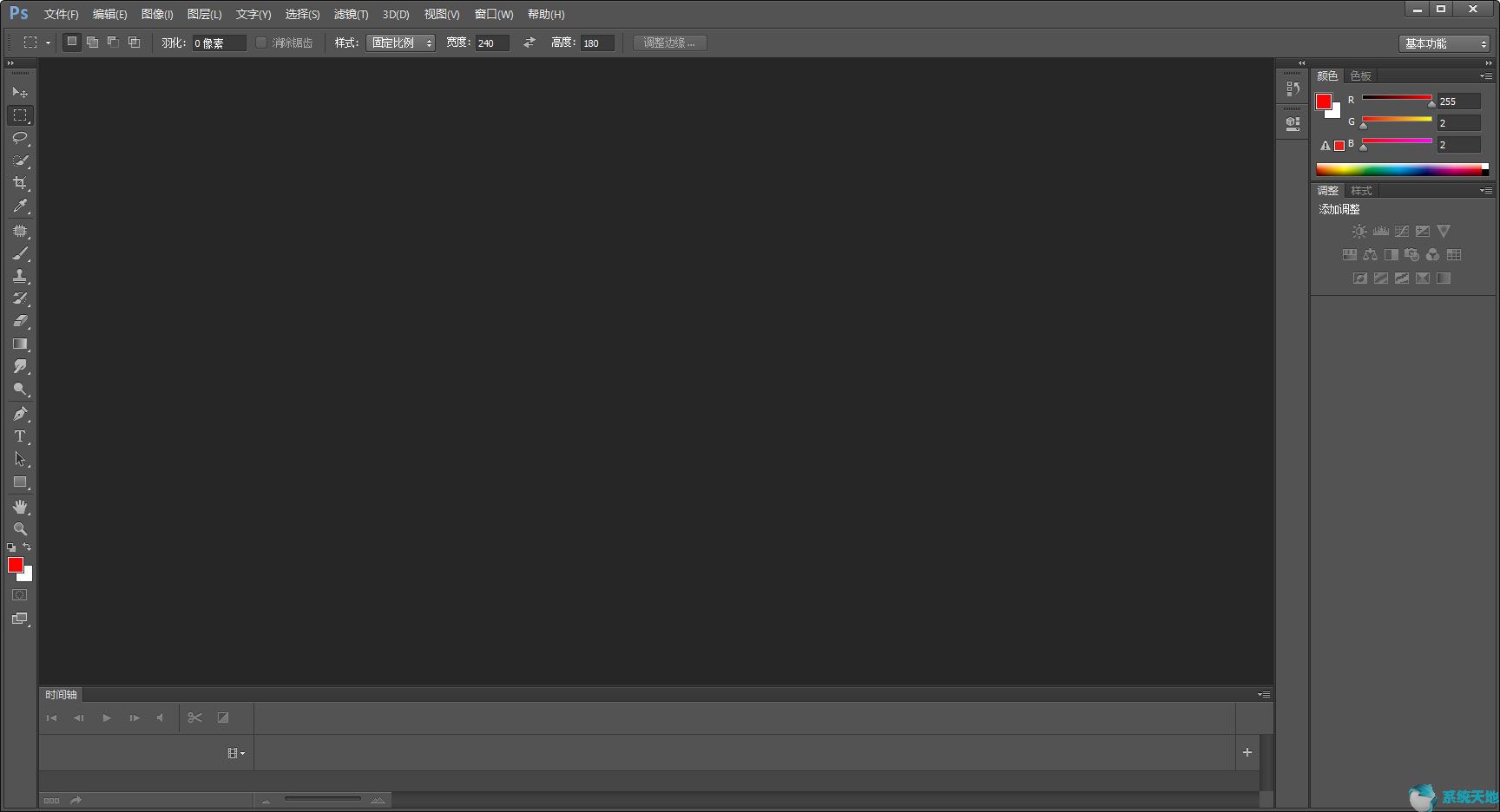如果您是一名游戏玩家,Xbox One 控制器会给您带来极大的便利,因为您可以用它来玩大多数电脑游戏,而无需使用键盘和鼠标。某些用户可能会在将Xbox One 无线控制器连接到计算机时遇到问题,本段落可以帮助您解决此问题。
如何将Xbox One 无线控制器连接到你的电脑
控制器可以通过三种方式连接到您的计算机:USB 电缆、无线适配器和蓝牙。您可以根据您的连接情况选择以下三种方法之一。
方法一:通过USB线连接
对于此方法,您需要将USB 充电线插入控制器的正面,然后将另一端插入计算机。连接控制器后,测试其是否正常工作。
方法二:通过无线适配器连接
如果您想使用Xbox 无线适配器将控制器连接到电脑,请按照以下步骤操作。
1. 将无线适配器插入计算机的USB 端口。
2. 单击PC 上的“开始”菜单,然后转至“设置”“设备”“添加蓝牙或其他设备”。

3. 选择其他所有内容。
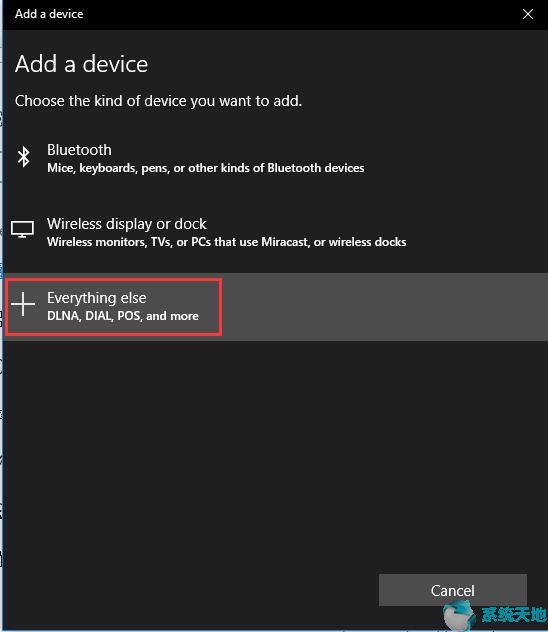
4. 然后选择Xbox无线控制器并单击“完成”。然后检查控制器是否工作。
方法三:通过蓝牙连接
如果您的Xbox One 无线控制器支持蓝牙,您也可以使用此方法连接控制器。
1. 按Xbox 按钮打开Xbox 无线控制器。
2. 按住控制器绑定按钮三秒然后松开。
3. 在您的PC 上,转至“设置”“设备”“蓝牙和其他设备”。
4. 确保蓝牙已打开。
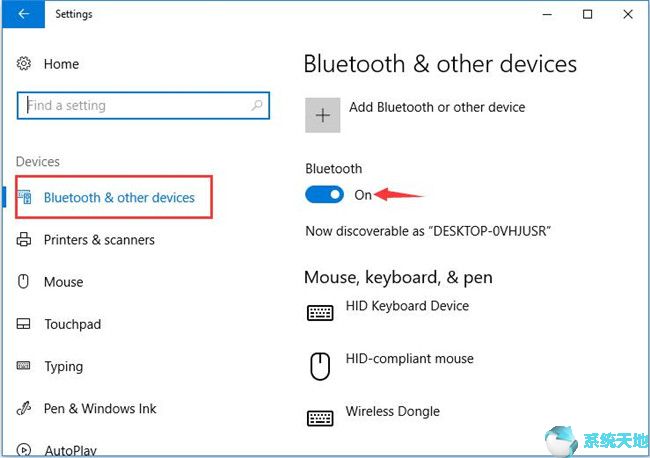
5. 单击添加蓝牙或其他设备。选择蓝牙。
6. 选择要配对的Xbox 无线控制器。
配对成功后,测试控制器是否工作正常。
修复Xbox One 无线控制器无法连接到PC 的问题
如果您已经采用上述方法将控制器连接至PC,但控制器连接失败,您可以使用以下解决方案。
解决方案1:检查电池
检查Xbox One 控制器上的Xbox 按钮是否亮起。如果没有,请尝试更换控制器电池或给电池充电。然后再次尝试连接。此外,您可以通过查看主屏幕上的电池指示器来检查控制器的电池电量。
解决方案2:Windows 更新
有时您无法将控制器连接到电脑,因为您缺少一些更新,尤其是当有可用的Windows 10 周年更新时。 Windows Update 不仅更新您的系统,还更新您的驱动程序。
对于此方法,您可以进入“设置更新和安全Windows更新”来检查更新。

完成此过程后,再次将控制器连接到PC,检查控制器是否正常工作。
解决方案3:移除干扰设备
如果您的控制器通过Xbox 无线适配器连接到PC,则应注意此解决方案。检查适配器与控制器之间是否存在其他无线设备或某些通灵设备,这些设备可能会干扰控制器的连接。如果是这样,请将这些设备移开。
然后检查连接问题是否仍然存在。
解决方案4:更新Xbox One 控制器
使用最新软件更新控制器可以充分利用Xbox One 立体声耳机适配器功能和重要的控制器改进。您可以通过无线方式或通过USB 或PC 更新控制器。以下是通过PC 进行更新的步骤。 (Xbox Accessories 应用程序仅适用于Windows 10。)
1. 从Microsoft Store 下载并安装Xbox Accessories 应用程序。
2. 启动Xbox Accessories 应用程序。

3. 使用USB 电缆或Xbox 无线适配器连接Xbox One 无线控制器。
4. 如果您看到消息需要更新,则意味着您的控制器需要更新。单击它以更新控制器。

假设您想要通过无线或USB 进行更新,您需要在Xbox One 主机上登录Xbox Live,按控制器上的Xbox 按钮打开指南,然后按照此路径进行操作系统Kinect 和设备设备和配件选择控制器设备信息固件版本继续。
更新完成后,测试控制器以查看问题是否已解决。
解决方案5:取消选中电源管理
控制器设备的电源管理可能会阻止Xbox One 无线控制器连接到你的计算机。因此,您需要在设备管理器中取消选中它。
1. 右键单击“开始”菜单并选择“设备管理器”。
2. 展开Xbox 外围设备。右键单击Microsoft Xbox One 控制器并选择“属性”。
3. 选择电源管理选项卡并取消选中允许计算机关闭此设备以节省电量。然后单击“确定”。
之后,检查这种方法是否有帮助。
总而言之,本文旨在告诉您如何将Xbox One 无线控制器连接到PC,以及如何解决无法将控制器连接到PC 时的连接问题。
未经允许不得转载:探秘猎奇网 » 微软xbox无线控制器 2020 基础款(xbox无线控制器2020支持ios吗)

 探秘猎奇网
探秘猎奇网 西安建筑科技大学,它的整体历史起源是怎么样的
西安建筑科技大学,它的整体历史起源是怎么样的 win10关闭测试模式无法打开配置(关闭测试模式windows10)
win10关闭测试模式无法打开配置(关闭测试模式windows10) 荒野乱斗紫金瑞克(荒野乱斗nova今朝)
荒野乱斗紫金瑞克(荒野乱斗nova今朝) 怎么使用Excel去重(excel2003 去重)
怎么使用Excel去重(excel2003 去重) 编程培训机构有哪些?怎么选适合小孩的编程培训机构?
编程培训机构有哪些?怎么选适合小孩的编程培训机构?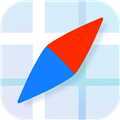 腾讯地图怎么添加自己的车牌号(腾讯地图如何设置车牌号)
腾讯地图怎么添加自己的车牌号(腾讯地图如何设置车牌号) 华为win10控制面板在哪里设置(华为win10控制面板在哪里找啊)
华为win10控制面板在哪里设置(华为win10控制面板在哪里找啊) win7用u盘怎么装系统(如何用u盘装win7旗舰版系统)
win7用u盘怎么装系统(如何用u盘装win7旗舰版系统)